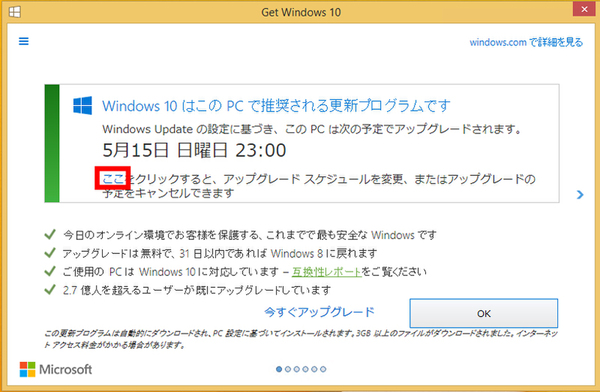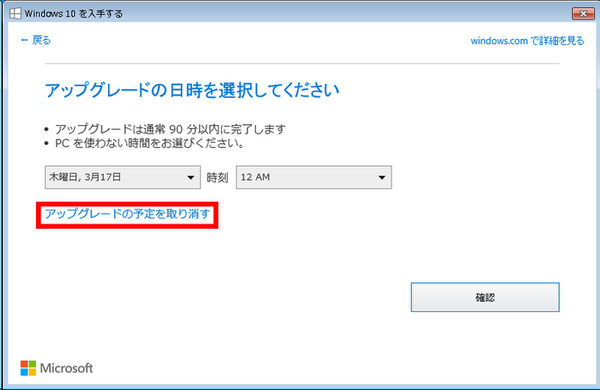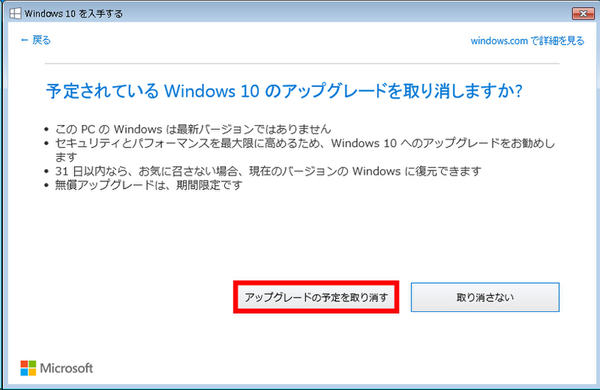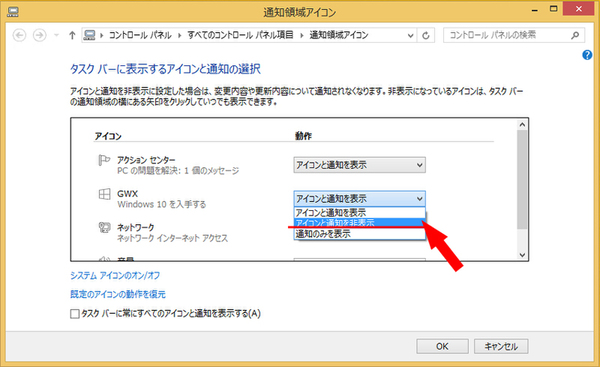第115回
意図しないタイミングでの自動アップグレードは危険
Windows 10のアップグレードをキャンセルする方法
2016年05月25日 09時00分更新
Windows 10の最新情報を常にウォッチしている探偵・ヤナギヤが、Windows 10にまつわるギモンに答える本連載。
基本技から裏技・神技、最新ビルドのInsider Previewの情報まで、ドド~ンと紹介します。
調査依頼
Windows 10のアップグレードをキャンセルする方法
よく来る問い合わせのひとつが、「Windows 10への無償アップグレードを回避する方法」を教えてくれというもの。本連載ではアップグレードを推奨しているので、あまり取り上げてこなかったが、ここに来て状況が変わってきた。Windows 7/8.1にはWindows 10への無償アップグレードを勧める画面が当初から出てはいたのだが、そのメッセージがどんどんプレッシャーを高め、とうとう5月12日に日時を指定して強制アップグレードするようになったのだ。
ユーザーがそのタイミングを変更したり、アップグレードをキャンセルすることは可能だが、その方法は見つけづらいようになっている。また、今回はキャンセルできたとしても、いつ仕様が変更されるかわからないので、勝手にWindows 10にアップグレードされたくないユーザーは困惑している。
筆者はWindows 10へのアップグレードを推奨しているものの、意図しないタイミングでの自動アップグレードは危険すぎると感じている。回復ドライブやインストールメディアの作成、個人データのバックアップなどは絶対に行っておく必要がある。さらに仕事でPCを使っている場合、朝起動したらアップグレードされていて、会社のソフトが動作しない、となると大問題だ。
本来、アップグレードはユーザーが万全の準備をしたうえで行うべき。さらに、強制的にアップグレードして、インストールメディアを作成しないまま7月29日を過ぎてしまったら最悪だ。(第35回 無償アップグレードしたWindows 10をクリーンインストールできる?参照)
5月18日に、マイクロソフトはホームページで、「Windows 10 へのアップグレード: スケジュールと通知の操作方法に関する情報」と題し、無償アップグレードのキャンセル方法を公開した。アップグレードの予定日時の下にある「ここ」をクリックし、「アップグレードの予定を取り消す」を選べばキャンセルできる。
また、その後無償アップグレードのポップアップも表示させたくない場合は、「通知領域」の設定を変更し、「Windows 10を入手する(以下、GWX)」アプリのアイコンと通知を非表示にすればいい。ただし、この仕様も来月にはどうなっているかわからないので、最新情報には目を光らせておくようにしたい。
これでズバッと解決!
無償アップグレードをまだ実施しないのなら、Windows Updateの通知から、アップデートをキャンセルし、通知領域のアイコン設定を変更する
Windows 10探偵団は毎週、月・水の午前9:00、日曜日の12:00に更新します。お楽しみに!
週刊アスキーの最新情報を購読しよう
本記事はアフィリエイトプログラムによる収益を得ている場合があります